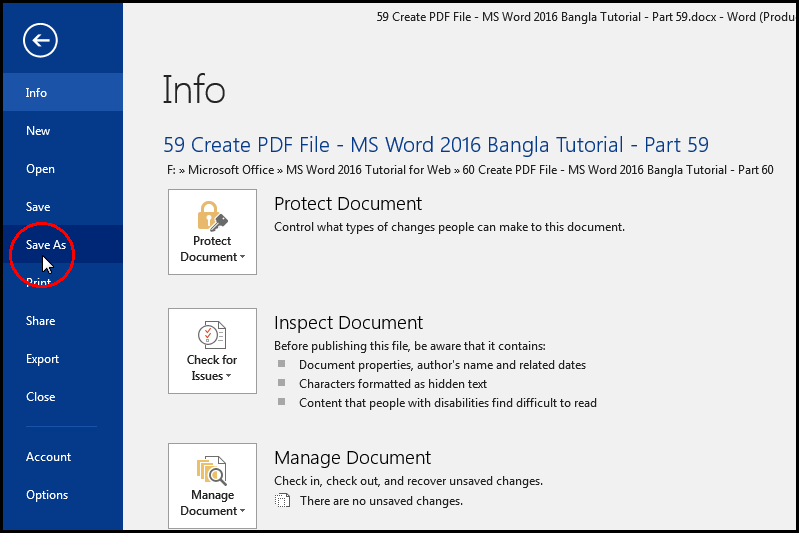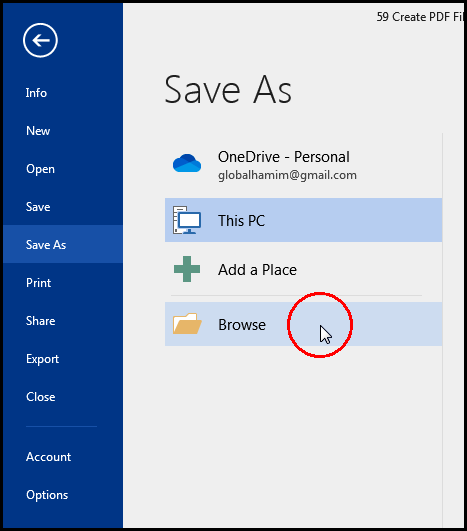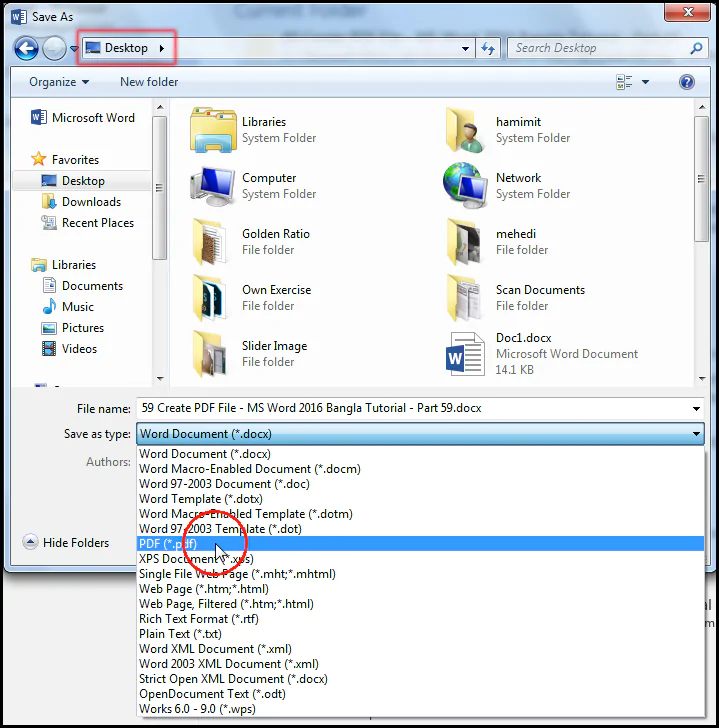PDF ফাইল তৈরি করা নিয়ে এ পর্বে বিস্তারিত আলোচনা করা হয়েছে। PDF ফাইল সম্পর্কে আমরা সকলেই অবগত। বর্তমানে এটি অনলাইন এবং অফলাইন উভয় ক্ষেত্রেই ব্যবহৃত ব্যাপক জনপ্রিয় ফাইল ফরমেট।
অনেক সময় এম এস ওয়ার্ড ২০১৬ ডকুমেন্ট PDF ফরমেটে পরিবর্তন করার প্রয়োজন হয়ে থাকে। নিম্নে ওয়ার্ড ২০১৬ ডকুমেন্টকে কিভাবে PDF ফাইলে কনভার্ট করার পদ্ধতি চিত্রসহ বিস্তারিত বর্ণিত হলো।
PDF কী ও কেন এবং গুরুত্ব
পিডিএফ হলো টেক্সট, গ্রাফিক ও অন্যান্য তথ্যের সমন্বয়ে প্রদর্শিত ডকুমেন্ট ফরমেট। এটিকে ফরমেট জগতের গোল্ডেন ফরমেটও বলা হয়। এর পূর্ণ অর্থ হলো Portable Document Format।
এই ফাইল ফরমেটটি পড়ার জন্য Adobe Systems কর্তৃক ১৫ জুন, ১৯৯৩ খ্রিস্টাব্দে সর্বপ্রথম Acrobat Reader রিলিজ হয়।
তৎকালীন সময়ে বিশেষ করে অফলাইন ডকুমেন্ট, পোস্টার, ডেক্সটপ ডকুমেন্টসহ যে কোন প্রিন্টিং এর ক্ষেত্রে পিডিএফ ফরমেট ব্যবহৃত হতো।
তবে তখনকার পিডিএফ এক্সটেইনশনের চেয়ে আজকের পিডিএফ এক্সটেইনশন অনেক বেশি পাওয়ারফুল।
অনেক আগেই অ্যাডোবি পিডিএফকে ওপেন স্ট্যান্ডার্ড করে দেয়া হয়েছে। বর্তমানে অধিকাংশ ইন্টারনেট ব্রাউজারগুলো ডিফল্টভাবে পিডিএফ ডকুমেন্ট পড়তে পারে।
ফলে কম্পিউটারে গুগল ক্রোম, মজিলা ফায়াল ফক্স ব্রাউজার ইন্সটল করা থাকলে আলাদা পিডিএফ রিডারের দরকার হয় না।
আমরা কম্পিউটার ইউজারকারীগণ ডকুমেন্ট সম্পাদন করার সময় বিভিন্ন ফন্ট ব্যবহার করে থাকি।
আপনার কম্পিউটারে আপনার তৈরিকৃত ফাইল প্রদর্শনে কোন অসুবিধা না হলেও যখন ফাইলটি অন্য কোন কম্পিউটারে পাঠানো হলো সে কম্পিউটারে যদি ঐ ফন্ট না থাকে তবে তা সঠিক ফরমেটসহ প্রদর্শিত হবে না।
সেক্ষেত্রে ফাইল কনটেন্ট ও ফরমেট অক্ষুণ্ন রেখে এক কম্পিউটার থেকে অন্য কম্পিউটারে বা অনলাইনে অন্য কোন স্থানে পাঠালে পিডিএফ ফরমেটের জুড়ি নেই।
এ ফাইল ফরমেট (এক্সটেইনশন) সম্পর্কে বিস্তারিত জানতে এ লিংক এ ক্লিক করুন।
বর্তমানে পিডিএফ ফাইল ওপেন বা দেখার জন্য বেশ কিছু এ্যাপ্লিকেশন রয়েছে। নিম্নে কয়েটির উদাহরণ লিংকসহ দেয়া হলো। প্রয়োজনে ফ্রি ডাউনলোড করে নিতে পারেন।
Adobe Acrobat DC
Adobe Acrobat Reader DC
Foxit Reader
Sumatra PDF
File Viewer Plus
Web browser with Adobe Reader plug-in
Microsoft Word 2019
Nitro Pro 12
IMSI TurboPDF
Corel WordPerfect X9
Nuance Power PDF Standard
LibreOffice
Icecream PDF Converter
Microsoft OneDrive
Google Drive
পিডিএফ ফাইল তৈরি করা (Create PDF File)
এম এস ওয়ার্ড ২০১৬ ডকুমেন্ট কিংবা যে কোন ডকুমেন্ট পিডিএফ ফরমেটে রূপান্তর করা যায়।
অনলাইন হতে সহজেই আপনার তৈরিকৃত ফাইলটি পিডিএফ করতে পারেন। এজন্য Soda PDF Online ব্যবহার করে সহজে আপনার ফাইল পিডিএফ করতে পারবেন।
এম এস ওয়ার্ড ২০১৬ ব্যবহার করে পিডিএফ তৈরি করা:
- এম এস ওয়ার্ড ২০১৬ ওপেন করে প্রয়োজনীয় ডকুমেন্ট সম্পাদন করুন কিংবা পূর্বের তৈরিকৃত ডকুমেন্ট ওপেন করুন।
- File ক্লিক > Save As ক্লিক।
- Browse ক্লিক করুন।
- এবারে পিডিএফ ফাইলটি কোথায় সংরক্ষণ করবেন তা নির্ধারণ করুন।
- ফাইল এর নাম নির্ধারণ করুন।
- অতপর Save as type এর ড্রপ-ডাউন ক্লিক করে PDF (*.pdf) সিলেক্ট করুন।
- অবশেষে Save বাটন ক্লিক করুন।
পিডিএফ ফাইল ওপেন করা (Open PDF File)
সাধারণত পিডিএফ ফাইল পড়া বা ওপেন করার জন্য বর্তমান সময়ে অনেক এ্যাপ্লিকেশন প্রোগ্রাম রয়েছে। তবে Acrobat Reader সবচেয়ে বেশি ব্যবহৃত প্রোগ্রাম।
এছাড়া পূর্বে বলা হয়েছে প্রায় সকল ব্রাউজারেই পিডিএফ পড়ার সুবিধা রয়েছে। তবে সকল ফিচারসহ ওপেন করতে চাইলে ওপরে বর্ণিত পিডিএফ রিডার লিংক ক্লিক করে ইন্টারনেট থেকে ফ্রি ডাউনলোড করে ইন্সটল করে নিলে ভাল হয়।
তবে এম এস ওয়ার্ড ২০১৬ প্রোগ্রামেও পিডিএফ ওপেন করতে পারবেন এবং অনেক সময় ওপেন করার পর এডিট করার সুবিধাও পেয়ে থাকবেন। তবে ইমেজ সম্বলিত পিডিএফ সঠিকভাবে ওপেন হবে না। আবার অনেক সময় ওপেনও হয়।
আপনার কম্পিউটারে যে কোন পিডিএফ রিডার ইন্সটল করা থাকলেও পিডিএফ ফাইলের ওপর ডাবল-ক্লিক করেও সহজে পিডিএফ ফাইল ওপেন ও প্রিন্ট করতে পারবেন।
পিডিএফ ফাইল শুদ্ধ করা (Edit PDF File)
পিডিএফ ডকুমেন্ট শুদ্ধ করার সবচাইতে সহজ ও জনপ্রিয় এ্যাপ্লিকেশন সফটওয়্যার হলো এডোবি অ্যাক্রোবেট (Adobe Acrobat)।
পূর্বেও আলোচনা করা হয়েছে যে, যদিও এম এস ওয়ার্ড দিয়ে ওপেন করা যায় কিন্তু অনেক সময় সঠিকভাবে ওপেন নাও হতে পারে।
Adobe Acrobat ছাড়াও পিডিএফ ডকুমেন্ট শুদ্ধ (Edit) করার অনেক এ্যাপ্লিকেশন সফটওয়্যার রয়েছে, এমনকি অনলাইন থেকেও পিডিএফ ফাইল শুদ্ধ করা যায়।
নিম্নের লিংক থেকে বিস্তারিত জানতে পারবেন।
পিডিএফ ফাইল সিকিউরিটি দেয়া (Security in PDF File)
PDF ফাইলের একটি গুরুত্বপূর্ণ ফিচার হলো পিডিএফ ফাইলকে পাসওয়ার্ড দ্বারা প্রটেক্ট করা।
অর্থাৎ পিডিএফ ফাইলকে পাসওয়ার্ড দ্বারা প্রটেক্ট করলে ফাইলটি ওপেন, এডিট, পেজ যুক্ত করতে, লেখা বাদ দিতে কিংবা কমেন্ট যোগ করতে পাসওয়ার্ড প্রয়োজন হবে।
SodaPDF অনলাইন থেকে পাসওয়ার্ড দ্বারা খুব সহজে পিডিএফ ফাইল প্রটেক্ট করা যায়।
একটি বিষয় আপনাকে সকল সময় মনে রাখতে হবে পাসওয়ার্ড ভুলে গেলে ফাইলটি আর ওপেন করতে পারবেন না।
তবে হতাশ হওয়ার কিছু নেই অনলাইনে প্রচুর ওয়েব সাইট রয়েছে। যেখান থেকে অনিচ্ছাকৃত ভুলে যাওয়া পাসওয়ার্ড ক্র্যাক করে রিকভার করতে পারবেন।
- https://www.freemypdf.com/
- http://blog.rubypdf.com/pdfcrack/
- http://www.guapdf.com/
- https://smallpdf.com/unlock-pdf
- https://smallpdf.com/unlock-pdf
- https://online2pdf.com/remove-pdf-password
পিডিএফ ফাইল কনভার্ট করা (Convert PDF File)
আমাদের তৈরিকৃত কিংবা অন্যের তৈরি করা পিডিএফ অনেক সময় কাজের প্রয়োজনে ভিন্ন ফাইল ফরমেটে কনভার্ট করার প্রয়োজন হয়ে থাকে।
আর কনভার্ট করতে পারলে পিডিএফ ফাইলটিকে এডিট করার সুবিধা থাকে। ইচ্ছে করলে আপনি এম এস ওয়ার্ড নেটিভ এক্সটেইনশন .doc ও .docx ফরমেটেও কনভার্ট করতে পারবেন।
ফলে ডকুমেন্টটি তখন শুধু এম এস ওয়ার্ড-ই নয় বিভিন্ন প্রোগ্রামে তা ওপেন করা যাবে।
নিম্নে ফ্রি কয়েকটি পিডিএফ কনভার্টার এ্যাপ্লিকেশন সফটওয়্যারের লিংক দেয়া হলো:
- https://icecreamapps.com/PDF-Converter/
- https://www.freepdfconvert.com/
- https://www.talkhelper.com/7-best-free-pdf-converter-for-windows/
ওপরের বর্ণিত টিউনের কোন অংশ বুঝতে সমস্যা হলে অনুগ্রহ পূর্বক কমেন্ট করুন। পরবর্তীতে সে বিষয়ে বিস্তারিত টিউন লেখার চেষ্টা করবো।
Text Alignment in a Table – এম এস ওয়ার্ড ২০১৬ বাংলা টিউটোরিয়াল | পর্ব ৫৭
বুকমার্ক ও হাইপারলিংক – এম এস ওয়ার্ড ২০১৬ বাংলা টিউটোরিয়াল | পর্ব ৫৯
পিডিএফ ফাইল তৈরি করা নিয়ে তৈরি টিউন আজ এখানেই শেষ করছি। ইনশাআল্লাহ্ পরবর্তীতে এম এস ওয়ার্ড ২০১৬ ভার্সনের কিছু ইউজফুল আইটেম (Text Alignment in Table) সম্পর্কে বিস্তারিত টিউন নিয়ে উপস্থিত হবো। সে পর্যন্ত আমাদের সাথেই থাকুন।
টিউনে যদি কোন ভুল কিংবা অসামঞ্জস্য দেখুন তবে দয়া করে কমেন্ট করুন। আর যদি টিউটোরিয়াটি তথ্যবহুল হয় তবে বন্ধুমহলে শেয়ার করুন।